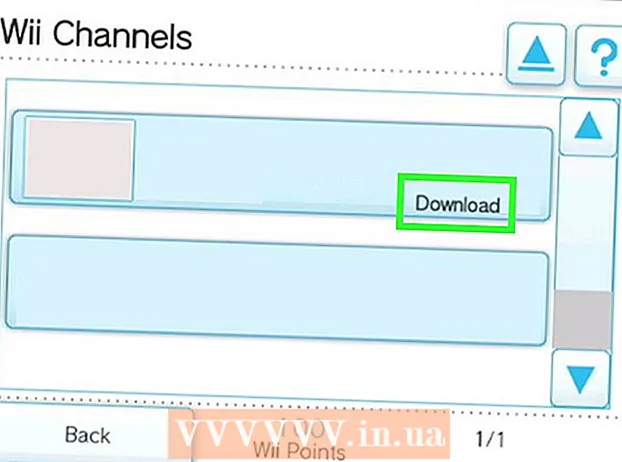مؤلف:
Robert Simon
تاريخ الخلق:
17 يونيو 2021
تاريخ التحديث:
1 تموز 2024

المحتوى
إليك مقال يوضح لك كيفية تنزيل الموسيقى من YouTube. في حين أن معظم برامج تنزيل YouTube لها قيود ولا تسمح لك بتنزيل الموسيقى المحمية بحقوق الطبع والنشر ، فلا يزال بإمكانك استخدام تطبيق 4K Video Downloader لنسخ الموسيقى من أي فيديو YouTube أو استخدام VLC Media Player إلى تنزيل الفيديو ونسخ الملف إلى تنسيق MP3. إذا كان لديك حساب مميز على YouTube Music Premium ، فيمكنك أيضًا تنزيل الموسيقى على الأجهزة المحمولة. لاحظ ، مع ذلك ، أن تنزيل المحتوى المحمي بحقوق الطبع والنشر غير قانوني ويجب عليك فقط استخدام هذه الطرق لتنزيل الموسيقى الخاصة بك. يعد تنزيل الموسيقى غير المدرجة في خطة YouTube Premium مخالفًا للقواعد وقد يؤدي إلى قفل حسابك.
خطوات
الطريقة 1 من 2: استخدم 4K Video Downloader

قم بتنزيل وتثبيت ملف تثبيت 4K Video Downloader. انتقل إلى https://www.4kdownload.com/products/product-videodownloader من مستعرض الويب بجهاز الكمبيوتر الخاص بك وانقر فوق احصل على 4K Video Downloader (قم بتنزيل 4K Video Downloader) على الجانب الأيسر من الصفحة. بمجرد اكتمال تنزيل ملف التثبيت ، ستتخذ الخطوات التالية وفقًا لنظام تشغيل جهاز الكمبيوتر الخاص بك:- على شبابيك: انقر نقرًا مزدوجًا فوق ملف الإعداد واتبع إرشادات التثبيت التي تظهر على الشاشة.
- على ماك: انقر نقرًا مزدوجًا فوق ملف التثبيت ، وتحقق من التثبيت إذا لزم الأمر ، واسحب رمز تطبيق 4K Video Downloader إلى مجلد "التطبيقات" ، واتبع الإرشادات التي تظهر على الشاشة.

الوصول إلى الفيديو. افتح YouTube بالانتقال إلى https://www.youtube.com/ من متصفح الويب بجهاز الكمبيوتر الخاص بك ، ثم ابحث عن مقطع الفيديو الذي تريد تنزيل الموسيقى منه أو انتقل إليه.
انسخ عنوان الفيديو. قم بتمييز عنوان URL للفيديو في شريط العناوين أعلى المتصفح ، ثم اضغط على السيطرة + ج (في نظام Windows) أمر + ج (في نظام Mac) للنسخ.

افتح 4K Video Downloader. انقر فوق قائمة ابدأ في نظام التشغيل Windows أو شريط بحث Spotlight على جهاز Mac واكتب 4K تنزيل الفيديو. انقر أو انقر نقرًا مزدوجًا فوق نتيجة البحث 4K Video Downloader. سترى نافذة صغيرة من 4K Video Downloader معروضة على الشاشة.- تخطي هذه الخطوة إذا ظهر 4K Video Downloader تلقائيًا.
انقر لصق الارتباط (الصق الرابط) في الزاوية اليسرى العليا من النافذة.
انتظر حتى يكتمل تحليل الفيديو. عندما ترى اختيارات جودة الفيديو تظهر في نافذة 4K Video Downloader ، يمكنك المتابعة.
انقر فوق مربع الاختيار "تنزيل الفيديو" وحدد استخراج الصوت (إخراج الصوت). توجد هذه القائمة بالقرب من الزاوية العلوية اليسرى من النافذة.
قم بتغيير تنسيق ملف الصوت (اختياري). على الرغم من أن تنسيق MP3 الافتراضي هو التنسيق الأكثر شيوعًا ، فلا يزال بإمكانك النقر فوق مربع التحديد شكل (Format) في الزاوية العلوية اليمنى من النافذة لعرض تنسيق صوت مختلف وتحديده.
اختر الجودة (اختياري). سيتم تحديد أعلى جودة افتراضيًا ، ولكن يمكنك تغيير جودة ملف الفيديو وسرعة التشغيل عن طريق تحديد المربع الموجود على يسار أحد الخيارات في النافذة.
- اختر سرعة تشغيل أقل إذا كنت تريد أن يكون الملف أصغر.
انقر تصفح (تصفح) لتحديد مجلد حفظ. حدد المجلد الذي تريد حفظ ملف الصوت الجديد فيه على جهاز الكمبيوتر الخاص بك وانقر فوق حفظ (حفظ) أو أختر (أختر).
انقر استخراج (تصدير) في أسفل النافذة. هذا هو الإجراء لبدء عملية تصدير الموسيقى من الفيديو. عند اكتمال التحويل ، سيتم حفظ الملف في المجلد المحدد.
- انقر نقرًا مزدوجًا فوق ملف الصوت الذي تم تنزيله لتشغيل الموسيقى باستخدام مشغل الصوت الافتراضي.
الطريقة 2 من 2: استخدم حساب YouTube Music Premium Premium
اشترك في YouTube Music Premium. إذا كنت قد دفعت مقابل خدمة YouTube Music ، فيمكنك تنزيل الموسيقى للاستماع إليها في وضع عدم الاتصال باستخدام تطبيق YouTube على Android أو iPhone أو iPad. تكون الأغاني التي تم تنزيلها مرئية فقط للاستماع عند استخدام تطبيق YouTube. يجب عليك الرجوع إلى كيفية الترقية إلى Premium على النحو التالي:
- قم بالترقية إلى YouTube Music Premium على جهاز كمبيوتر يعمل بنظام Windows أو Mac
- قم بالترقية إلى YouTube Music Premium على Android
- قم بالترقية إلى YouTube Music Premium على iPhone أو iPad
افتح تطبيق YouTube Music على جهازك المحمول. إنها أيقونة مستطيلة حمراء بها زر تشغيل (مثلث يمين) بالداخل.
الوصول إلى الأغنية التي تريد تحميلها. إذا كنت تريد تنزيل قائمة التشغيل ، فالمس البطاقة خميس (معرض) في الزاوية اليمنى السفلية من التطبيق ، ثم حدد قائمة التشغيل التي تريد تنزيلها.
اضغط على سهم التنزيل (للأغنية) أو القائمة ⁝ (لقائمة التشغيل). إذا حددت السهم ، فسيتم تنزيل الأغنية على هاتفك أو جهازك اللوحي للاستماع إليها في وضع عدم الاتصال. إذا اخترت تحميل قائمة تشغيل ، فقم بالخطوة التالية.
لمس. اتصال. صلة تحميل (لقائمة التشغيل). يمكنك الآن الاستماع إلى ما هو موجود في قائمة التشغيل عندما تكون غير متصل بالإنترنت.
النصيحة
- يستخدم برنامج 4K Video Downloader خوارزميات لتجاوز حدود التنزيل على VEVO وموفري الموسيقى الآخرين ، بحيث يمكنك دائمًا تنزيل موسيقى YouTube.
- إذا تعذر على 4K Video Downloader تنزيل بعض الأغاني ، فيجب أن تحاول التنزيل مرة أخرى في غضون 12 ساعة من المحاولة الأولى.
تحذير
- كن حذرًا عند استخدام مواقع التنزيل ؛ غالبًا ما تعرض بعض المواقع إعلانات وهمية وروابط تنزيل.
- من غير القانوني توزيع الموسيقى التي تم تنزيلها لأغراض تجارية.
- تنزيل الموسيقى من YouTube ، حتى للاستخدام الشخصي ، ينتهك شروط Google وقد يكون غير قانوني في المكان الذي تعيش فيه.
- لا تقم بتنزيل مقاطع فيديو YouTube ببرامج غريبة لتجنب الأكواد الخبيثة. إذا كنت ترغب في استخدام البرنامج الموضح في هذه المقالة ، فاطلب من أصدقائك الحصول على مزيد من النصائح أو قم بزيارة مواقع مثل Reddit لمشاهدة آراء المستخدمين الآخرين.